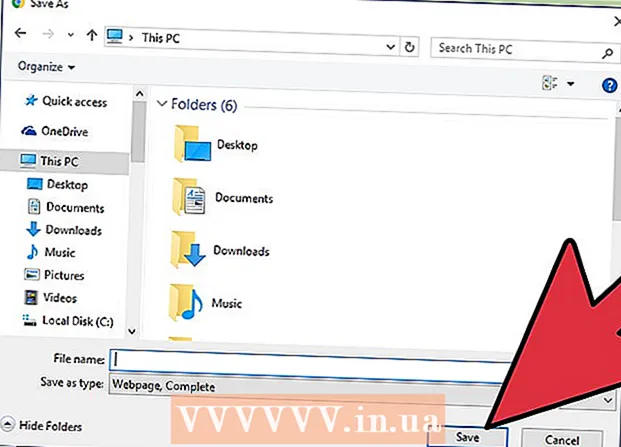Autor:
Roger Morrison
Dátum Stvorenia:
21 September 2021
Dátum Aktualizácie:
1 V Júli 2024

Obsah
- Na krok
- Metóda 1 z 3: Odstráňte jednotlivé riadky
- Metóda 2 z 3: Použitie filtra
- Metóda 3 z 3: Používanie doplnku
Táto wikiHow vás naučí tri spôsoby, ako odstrániť prázdne riadky v Tabuľkách Google. Prázdne riadky môžete odstrániť tak, že ich odstránite jednotlivo, pomocou filtra alebo pomocou doplnku, ktorým odstránite všetky prázdne riadky a bunky.
Na krok
Metóda 1 z 3: Odstráňte jednotlivé riadky
 Ísť do https://sheets.google.com vo webovom prehliadači. Ak ste prihlásený / -á v službe Google, zobrazí sa zoznam dokumentov Tabuliek Google priradených k vášmu účtu.
Ísť do https://sheets.google.com vo webovom prehliadači. Ak ste prihlásený / -á v službe Google, zobrazí sa zoznam dokumentov Tabuliek Google priradených k vášmu účtu. - Ak ste to ešte neurobili, prihláste sa do služby Google.
 Kliknite na dokument Tabuľky Google.
Kliknite na dokument Tabuľky Google. Kliknite pravým tlačidlom myši na číslo riadku. Riadky sú očíslované v sivom stĺpci vľavo.
Kliknite pravým tlačidlom myši na číslo riadku. Riadky sú očíslované v sivom stĺpci vľavo.  kliknite na Odstrániť riadok.
kliknite na Odstrániť riadok.
Metóda 2 z 3: Použitie filtra
 Ísť do https://sheets.google.com vo webovom prehliadači. Ak ste prihlásený / -á do svojho účtu Google, zobrazí sa zoznam dokumentov Google Sheet priradených k vášmu účtu.
Ísť do https://sheets.google.com vo webovom prehliadači. Ak ste prihlásený / -á do svojho účtu Google, zobrazí sa zoznam dokumentov Google Sheet priradených k vášmu účtu.  Kliknite na dokument Tabuľky Google.
Kliknite na dokument Tabuľky Google. Kliknutím a ťahaním vyberte všetky svoje údaje.
Kliknutím a ťahaním vyberte všetky svoje údaje. Kliknite na kartu údaje. Nájdete to na paneli s ponukami v hornej časti.
Kliknite na kartu údaje. Nájdete to na paneli s ponukami v hornej časti.  kliknite na Vytvorte filter.
kliknite na Vytvorte filter. Kliknite na zelený trojuholník pozostávajúci z troch riadkov v bunke v ľavom hornom rohu.
Kliknite na zelený trojuholník pozostávajúci z troch riadkov v bunke v ľavom hornom rohu. kliknite na Zoradiť A → Z. Týmto sa presunú všetky prázdne bunky nadol.
kliknite na Zoradiť A → Z. Týmto sa presunú všetky prázdne bunky nadol.
Metóda 3 z 3: Používanie doplnku
 Ísť do https://sheets.google.com vo webovom prehliadači. Ak ste prihlásený / -á do svojho účtu Google, zobrazí sa zoznam dokumentov Tabuľky Google priradených k vášmu účtu.
Ísť do https://sheets.google.com vo webovom prehliadači. Ak ste prihlásený / -á do svojho účtu Google, zobrazí sa zoznam dokumentov Tabuľky Google priradených k vášmu účtu.  Kliknite na dokument Tabuľky Google.
Kliknite na dokument Tabuľky Google. Kliknite na kartu Doplnky. Nájdete to na paneli s ponukami v hornej časti.
Kliknite na kartu Doplnky. Nájdete to na paneli s ponukami v hornej časti.  kliknite na Pridajte doplnky.
kliknite na Pridajte doplnky. Typ odstrániť prázdne riadky do vyhľadávacieho panela a stlačte ↵ Zadajte
Typ odstrániť prázdne riadky do vyhľadávacieho panela a stlačte ↵ Zadajte kliknite na + ZDARMA. Toto tlačidlo sa nachádza oproti položke „Odstrániť prázdne riadky (a ďalšie)“. Tento doplnok je zobrazený ako guma.
kliknite na + ZDARMA. Toto tlačidlo sa nachádza oproti položke „Odstrániť prázdne riadky (a ďalšie)“. Tento doplnok je zobrazený ako guma.  Kliknite na svoj účet Google. Ak máte viac účtov Google, môže sa zobraziť otázka, na ktorý účet chcete doplnok použiť.
Kliknite na svoj účet Google. Ak máte viac účtov Google, môže sa zobraziť otázka, na ktorý účet chcete doplnok použiť.  kliknite na Dovoliť.
kliknite na Dovoliť. Znova kliknite na kartu Doplnky. Nájdete to na paneli s ponukami v hornej časti.
Znova kliknite na kartu Doplnky. Nájdete to na paneli s ponukami v hornej časti.  Vyberte Odstrániť prázdne riadky (a ďalšie).
Vyberte Odstrániť prázdne riadky (a ďalšie). kliknite na Odstráňte riadky / stĺpce. Tým sa otvoria možnosti doplnku v stĺpci vpravo.
kliknite na Odstráňte riadky / stĺpce. Tým sa otvoria možnosti doplnku v stĺpci vpravo.  Kliknite na sivú prázdnu bunku v ľavom hornom rohu tabuľky. Týmto sa vyberie celá tabuľka.
Kliknite na sivú prázdnu bunku v ľavom hornom rohu tabuľky. Týmto sa vyberie celá tabuľka. - Môžete tiež stlačiť Ctrl+a vybrať všetky.
 kliknite na Odstrániť. Toto nájdete v možnostiach doplnku pre „Odstrániť prázdne riadky (a ďalšie)“.
kliknite na Odstrániť. Toto nájdete v možnostiach doplnku pre „Odstrániť prázdne riadky (a ďalšie)“.